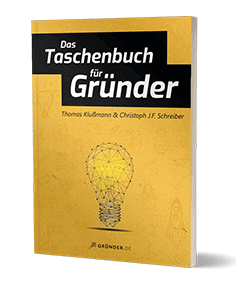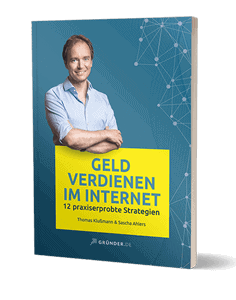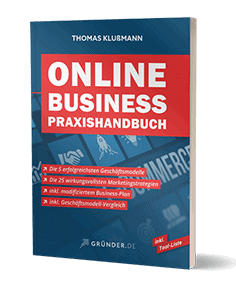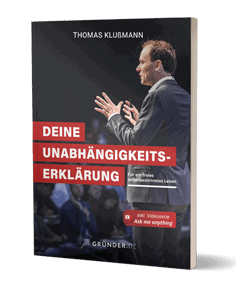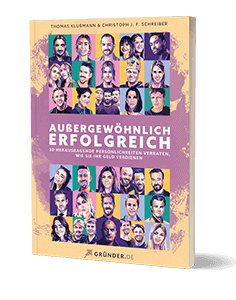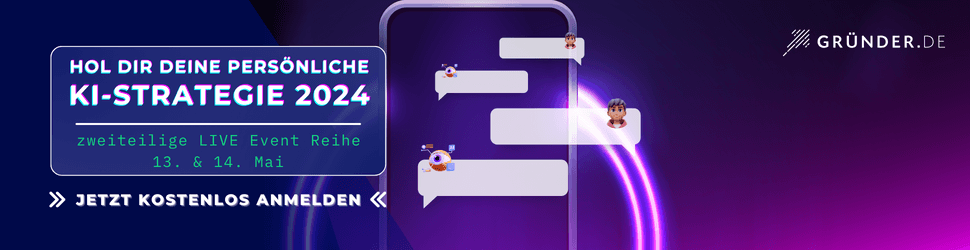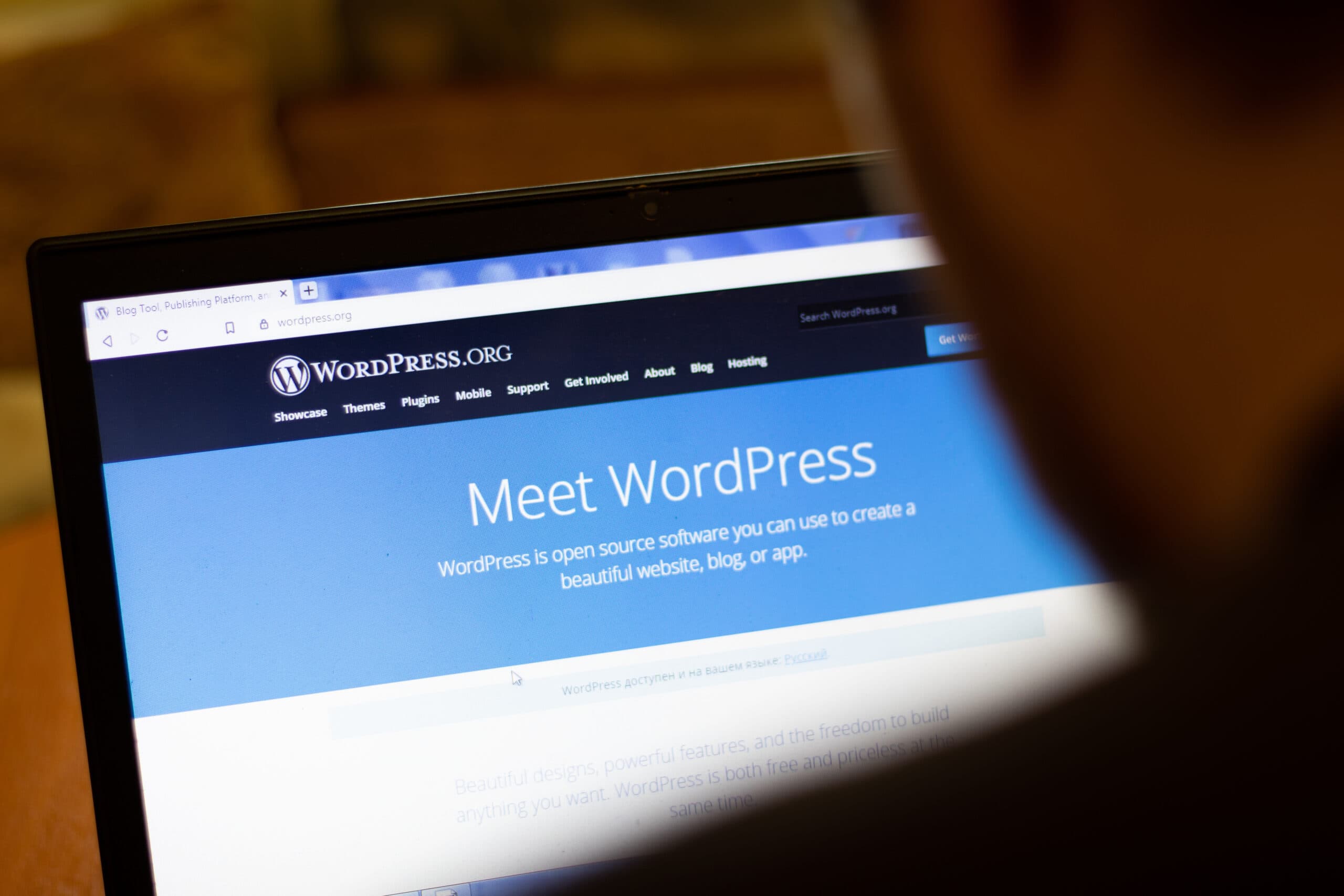Wie deine Anpassungen auch nach einem Update nicht verschwinden
Child-Theme einrichten: So wird dein WordPress-Theme Update-sicher

Wer WordPress nutzt, sollte auch die Funktion eines Child-Themes kennen.
Inhaltsverzeichnis
- Was ist ein Child-Theme?
- Vorteile eines Child-Themes
- Wie erstelle ich ein Child-Theme?
- Child Theme updaten?
Gesamtes Inhaltsverzeichnis anzeigen
Was ist ein Child-Theme?
Wie es der Name schon vermuten lässt – oder auch nicht – handelt es sich bei einem Child Theme um eine vorgefertigte Benutzeroberfläche, die individualisiert wurde, aber von einem übergeordneten, schon vorher existenten und verfügbaren Theme abstammt. Dabei werden die Funktionen des „Parent“-Theme übernommen und daran Änderungen vorgenommen. Der Vorteil liegt darin, dass man, indem man ein Child-Theme erstellt, nicht direkt das Parent-Theme verändert. Dies hat bedeutende Vorteile für Entwickler und Nutzer.
Vorteile eines Child-Themes
Child-Themes können die Entwicklungsphasen von Projekten massiv beschleunigen, da fehlerhafte Änderungen an Hand des funktionierenden Parent-Themes schnell rückgängig gemacht werden können. Außerdem nutzen viele Child-Themes das Parent-Theme als Framework, was das Erstellen eines neuen Ordnungsrahmens überflüssig macht und somit wiederrum viel Zeit und Energie spart. Allgemein steigt die Effizienz der Arbeit an, da man Bestehendes, Erprobtes, Funktionierendes um das erweitert, was man braucht und somit ein Grundgerüst nur modifiziert. Besonders wenn du noch am Anfang der Theme-Entwicklung stehst und diverse Dinge ausprobieren möchtest, ist das sicherlich ein eleganter und fehlerverzeihender Weg, da du hier nicht Gefahr läufst dein Parent-Theme zu beschädigen.
Updatesicherheit
Der mit Abstand entscheidendste Vorteil in der Anwendung von Child-Themes gegenüber modifizierten Parent-Themes ist, dass Änderungen bei Updates beibehalten werden. Wenn du ein Parent-Theme nach deinen Vorstellungen veränderst und der Entwickler ein Update herausgibt – was oft automatisch von geladen wird – dann gehen alle deine Änderungen verloren und du musst erneut beginnen. Das kostet nicht nur Zeit und Geld, sondern auch Nerven. Das Ganze kann man sich sparen, denn die Child-Themes kannst du aktualisieren, sodass das Grundgerüst auf dem neusten Stand bleibt, ohne dass deine Änderungen verloren gehen. Solltest du Änderungen am Parent-Theme vorgenommen haben und es kommt ein Update, dann stehen die Chancen schlechte, dass du das Überschreiben deiner Änderungen rückgängig machen kannst.
Änderungen verschiedenster Art
Es können verschiedene Absichten hinter dem Erstellen eines Child-Themes stecken, wobei die Vorgehensweise dabei immer dieselbe bleibt. Die Änderungen können folgende Bereiche betreffen:
- Funktionen hinzufügen, die man nicht mit vorgefertigten Lösungen realisieren kann
- Demo-Inhalte einer Demo Website importieren
- Page Templates hinzufügen und ändern
- CSS Styles anpassen
Evidentermaßen gibt es also erhebliche Vorteile, wenn man mit einem Child-Theme arbeitet. Nun ist die Frage, wie du es schaffst eines zu erstellen, um damit arbeiten zu können.
Wie erstelle ich ein Child-Theme?
Die Vorgehensweise hat sich seit den letzten Updates nicht verändert und es ist auch kein größeres Update in Sicht, welches sich darauf auswirken könnte. Im Endeffekt kann man aus einem Parent-Theme in nur drei einfach Schritte ein Child-Theme erstellen. Alles, was du dafür benötigst ist ein FTP-Programm (FileZilla oder ähnliche), eine Domain auf der WordPress installiert ist und somit logischerweise auch eine MySQL Dateibank und ein Parent-Theme, welches du modifizieren willst. Auch mit geringem technischem Wissen, sollte es dir problemlos möglich sein, die folgenden Schritte zu vollführen.

Neuen Ordner im „themes“-Verzeichnis erstellen
Um schnell und einfach deine Datenbank bearbeiten zu können, brauchst du ein Programm, was das FT-Protokoll nutzt. Dazu eignet sich beispielsweise FileZilla, welches du dir kostenlos herunterladen kannst. Nun brauchst du noch die Login-Daten (Benutzername, Server und Passwort). Diese findest du auf der Website deines Hosters meist unter dem Menüpunkt „Datenbanken verwalten“ oder „FTP-Zugänge“. Je nachdem bei welchem Hoster du bist, kann die Suche mehr oder minder beschwerlich sein. Aber der Aufwand lohnt sich, da eine Editierung mittels Webinterface mehr als umständlich ist.
FTP-Login
Sobald du die Daten gefunden hast, kannst du per FileZilla auf deine Datenbank zugreifen. Hier sollte bereits WordPress installiert sein.
Ordner erstellen
Nun öffnest du das wp-content Verzeichnis, wo du einen weiteren Ordner mit dem Namen „themes“ finden wirst. In diesem erstellst du einen neuen Ordner, den du benennst wie du möchtest (logisch wäre der Parent-Theme Name mit der Endung Child). Achte darauf, dass du nur Kleinbuchstaben verwendest und Wörter nicht mehr Leerzeichen, sondern Bindestrichen trennst.
Style.css erstellen
Nun nutzt du einen Texteditor deiner Wahl und erstellst eine Datei nach folgendem Vorbild:
/*
Theme Name: Twenty Fourteen Child
Theme URI: https://www.gruender.de
Description: Twenty Fourteen Child-Theme
Author: Max Mustermann
Author URI: http://pixeltuner.de
Template: twentyfourteen
Version: 1.0.0
Tags: light, dark, right-sidebar, responsive-layout
Text Domain: twenty-fourteen-child
*/
@import url("../twentyfourteen/style.css");
/* Theme Anpassungen beginnen hier */
.site-title
{
font-size: 26px;
}
/* Theme Anpassung enden hier */
Hier setzt du dann deine Daten ein und speicherst die Datei im eben erstellten Ordner als .css ab. Diese ist später für Designveränderung zuständig. Besonders wichtig ist der Punkt „Template“. Dort muss der Ordnername deines Parent-Themes rein, damit die Verknüpfungen richtig erstellt werden können.
functions.php erstellen
<?php
// Action Hook, um die eigenen Styles zu integrieren
add_action( 'wp_enqueue_scripts', 'childtheme_styles' );
function childtheme_styles() {
wp_enqueue_style( 'parent-style', get_template_directory_uri() . '/style.css' );
wp_enqueue_style( 'child-style', get_stylesheet_directory_uri() . '/style.css', array( 'parent-style' ));
}
Was hier passiert ist wiederrum selbsterklärend. Während die .css Datei für Änderungen am Design zuständig ist, können hier die Veränderungen der Funktionen des Parent-Themes vorgenommen werden.
Technisches Know-How doch benötigt
Auch wenn das Erstellen des Child-Themes nicht besonders schwer ist, so ist es doch nicht so einfach nun in der .css und der. php Datei Änderungen vorzunehmen, die zu dem Ergebnis führen, welches man sich wünscht. Hier sind Fachkenntnisse der verschiedenen Sprachen nötig. Außer man bastelt mit vorgefertigten Codes.
Child Theme aktivieren:
Nun öffnest du einfach dein WordPress Dashboard und gehst auf Themes. Dort findest du dein Child-Theme, welches du aktivierst. Alle Änderungen, die du ab jetzt vornimmst, werden in deinen neu erstellen Dateien gespeichert und ersetzen die betroffenen Regionen im Parent-Theme.
Child Theme updaten?
Kommt es nun zu einem Update des Parent-Themes, kannst du diesem gefahrlos zustimmen und dein Grundgerüst bleibt immer auf dem neuesten Stand. Du brauchst also keine Angst haben, dass deine Änderungen überschrieben werden. Das würde nur passieren, wenn du kein Child-Theme erstellt hättest. Es lohnt sich aber nach jedem Update mal kurz zu schauen, ob irgendwo Änderungen aufgetreten sind, die deine Verfeinerungen stören. Das sollte eigentlich nicht passieren, aber sicher ist sicher.
Gefahrloses Updaten des Parent-Themes ist also möglich, sodass dein editiertes bzw. modifiziertes Theme immer auf dem neusten Stand bleibt!
DU willst deine KI-Skills aufs nächste Level heben?
WIR machen dich bereit für die Revolution
KÜNSTLICHE INTELLIGENZ!
- Praxisbeispiele – sofort anwendbar für dein Business
- Aktuelle KI-Tools im Check
- Expertentipps für die neusten KI-Technologien
- Case Studies – von E-Mail-Marketing bis Datenanalyse
Ja, ich möchte den Newsletter. Die Einwilligung kann jederzeit im Newsletter widerrufen werden. Datenschutzerklärung.
Über den Autor
Sven Graf
Hi, mein Name ist Sven Graf, ich bin 18 Jahre alt und Jungunternehmer.
Ich bin in der Texterstellung tätig und ganz besonders unterstütze ich Unternehmen, aber auch Privatpersonen, dabei Ihre Projekte bzw. ihren Online-Auftritt zu optimieren / umzusetzen.